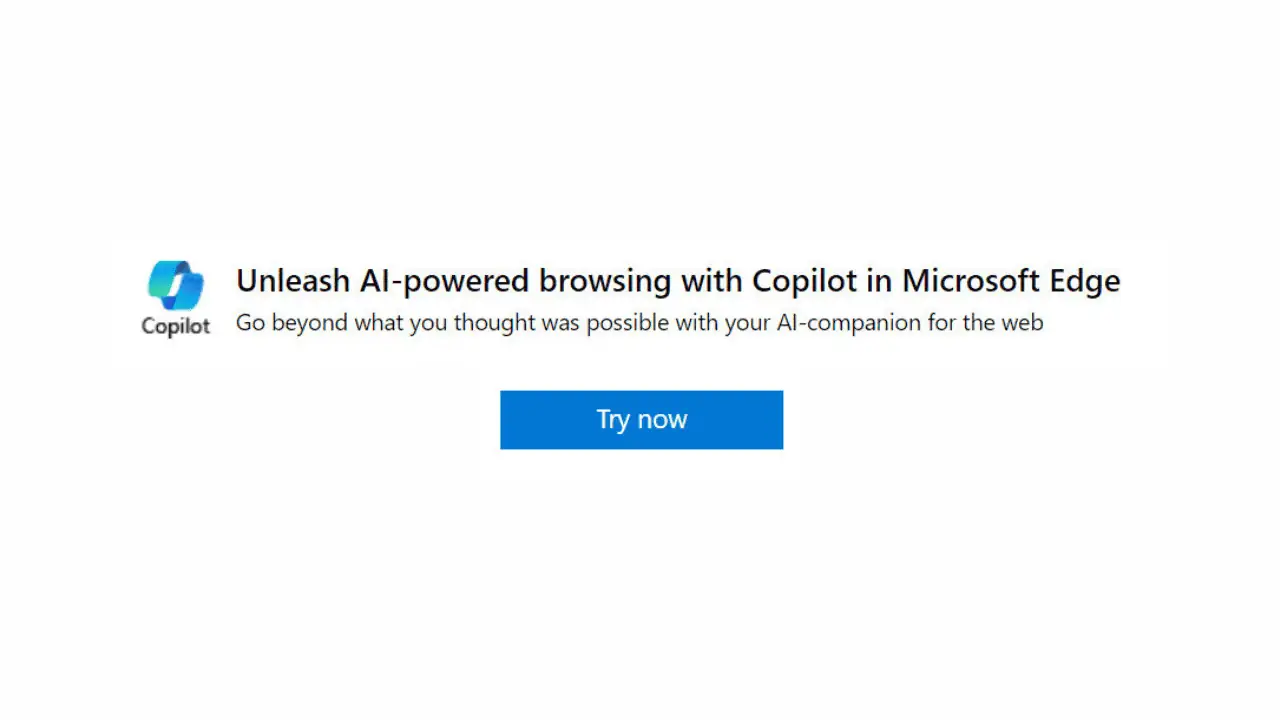Microsoftov Edge Canary dobiva Dark Mode na stranici Nova kartica
2 min. čitati
Objavljeno na
Pročitajte našu stranicu za otkrivanje kako biste saznali kako možete pomoći MSPoweruseru da održi urednički tim Čitaj više

Microsoft trenutno testira svoj preglednik Microsoft Edge baziran na Chromiumu s Edge Insiderima. Dodavanje značajki i ponuda popravaka dio je plana kako bi se osiguralo da postane potpuno sposoban preglednik sa svim važnim značajkama prije nego što ga objave javnosti.
Jedno od područja fokusa za Microsoft je svima omiljeni, Dark Mode. Ne samo da zahtijeva poboljšanje, već također treba ostaviti svoj dojam u cijelom pregledniku. Drugim riječima, Dark Mode mora biti bolji od današnjeg i trebao bi se pojaviti u cijelom pregledniku.
A iz izgleda, čini se da je Microsoft predan uvođenju najboljeg iskustva s tamnom temom u novom pregledniku Edge baziranom na Chromiumu jer je Microsoft nedavno proširio podršku za Dark Mode na NTP (stranica nove kartice) preglednika Edge. Međutim, oni koji su na Edge Canary verziji 78.0.245.0. vide samo promjenu.
Prije je tamni način rada bio dostupan na stranici sa zastavicom, Postavke, Povijest, Preuzimanja i Omiljeni stranici preglednika.
Napomena, ne morate ulagati dodatni napor da se tamni način prikaže na stranici Postavke, Preuzimanja, Povijest i Favoriti.
Lako je pratiti proces prelaska na Dark Mode u Edgeu. Morat ćete uključiti tamni način rada na cijelom sustavu, a da biste to učinili, prijeđite na Windows 10 Postavke> Personalizacija> Boje i pomaknite se prema dolje do "zadanog načina rada aplikacije" i odaberite Tamno. Edge je upućen da slijedi postavke OS-a i stoga promjena teme OS-a u Dark također čini da Chromium Edge izgleda tamno.
Da biste ga omogućili putem zastavice, možete slijediti korake u nastavku.
- Otvorite Edge i idite na edge://flags/#edge-follow-os-theme
- Sada kliknite na padajući izbornik s desne strane i odaberite "Omogućeno".
- Ovo bi vas trebalo potaknuti da ponovo pokrenete preglednik. Kliknite na "Relaunch" i dobit ćete tamni način rada na Edgeu.
Međutim, nedosljednost Dark Modea još uvijek prevladava. Na primjer, stranica s međuprostornim upozorenjem preglednika Microsoft Edge tek treba dobiti tretman tamnog načina rada.
izvor: u/Leopeva64-2